AI生成艺术图像Easy Diffusion.Stable Diffusion
最近AI绘图非常热门,尝试了一些网上的在线工具,但在线工具免费次数有限,若要获得更多的使用次数,所需付费的价格也并不低廉。xiaoz得知可以通过本地搭建“Stable Diffusion”来实现本机AI绘制“艺术图像”,这样就无需支付高额费用了,嘿嘿。
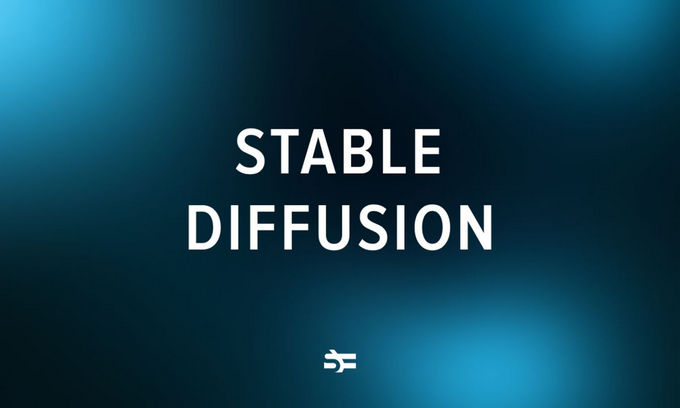
什么是Stable Diffusion
Stable Diffusion是由计算机科学家和艺术家一起开发的,它使用深度学习算法和稳定扩散过程来生成艺术图像。具体来说,它使用一种称为随机游走的算法来创建图像,这种算法通过对像素值进行微小的、随机的变化来模拟稳定扩散过程中的路径漫步。该算法还使用神经网络技术来学习并生成不同的图像风格。
Stable Diffusion可以生成非常美丽和复杂的艺术作品,其应用包括艺术创作、图像生成、视觉效果设计等。如果您对此感兴趣,可以通过在线搜索了解更多信息,或者尝试使用该工具进行艺术创作。
开始之前
在网上搜索了一下“Stable Diffusion”的搭建过程,结果发现这一过程十分复杂,看得我都想放弃了。就在我正准备放弃的时候,在Github上发现了一个名为“Easy Diffusion”的项目,它提供了一键安装Stable Diffusion所需的各种环境、模型等依赖,从而大大降低了安装难度。
本文旨在分享并记录xiaoz安装“Easy Diffusion”的过程,尽管这个工具简化了很多步骤,但安装仍然具有一定难度,推荐对计算机有一定了解的朋友尝试。
准备工作
- 可科学上网的TZ(能访问Github)
- 一台配置不太差的电脑,CPU和显卡配置越高越好(xiaoz的配置是AMD 3600 + RTX 3050勉强凑合)
- 听说过HTTP代理,了解HTTP代理如何使用(可将ss转为HTTP代理,请自行去研究)
下载Easy Diffusion
后续的更新版本可以在这里查看:https://github.com/cmdr2/stable-diffusion-ui/releases
设置HTTP代理
Easy Diffusion会从国外网络下载大量的内容,比如Python环境、绘图模型等,国内网络访问困难或者几乎无法访问,因此我们需要让Windows的命令行可以科学上网才行。
打开你的CMD命令行,输入下面的命令设置HTTP代理:
set http_proxy=http://127.0.0.1:10809
set https_proxy=http://127.0.0.1:10809http://127.0.0.1:10809为您的HTTP代理地址,如果您不清楚这是啥,建议直接放弃。
安装Easy Diffusion
将上面下载好的压缩包stable-diffusion-ui-windows.zip解压到任意一个目录。然后:
- 打开
stable-diffusion-ui目录 - 双击运行
Start Stable Diffusion UI.cmd这个脚本
接下来就是漫长的等待,可能会出现一些错误,我把我遇到的错误整理到了下方。
如果提示Python包下载超时:
HTTPSConnectionPool(host='files.pythonhosted.org', port=443): Read timed out.
可通过设置pip镜像源解决,Easy Diffusion会单独为您安装一个Python 3.8的环境,我们需要设置pip镜像源。下面的命令将Easy Diffusion的pip镜像源设置为了阿里云镜像:
cd D:\stable-diffusion-ui\installer_files\env\Scripts>
d:
pip.exe config set global.index-url https://mirrors.aliyun.com/pypi/simple/如果遇到模型下载失败的提示错误,可以直接去Google或者Github搜索模型的名字下载,然后放到models的指定目录下即可。
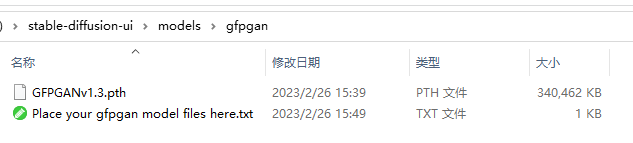
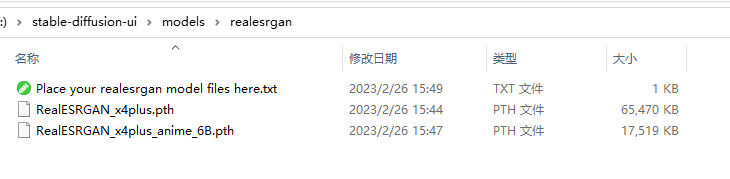
我整理了部分模型下载地址:
Easy Diffusion安装遇到报错注意看报错提示信息,然后可以尝试通过上述办法手动解决,手动解决后重新运行Start Stable Diffusion UI.cmd脚本即可。
xiaoz在安装过程中遇到了Python包安装超时和模型下载错误的问题,通过上述方法已经成功手动解决了。每个人的情况不尽相同,建议灵活变通并在网上搜索解决方法。
运行Easy Diffusion
安装成功后会自动打开浏览器地址http://localhost:9000/看到WEB界面,接下来就可以根据你的喜好生成“艺术图像”啦,具体的一些使用方法xiaoz还在进一步研究,欢迎留言讨论。
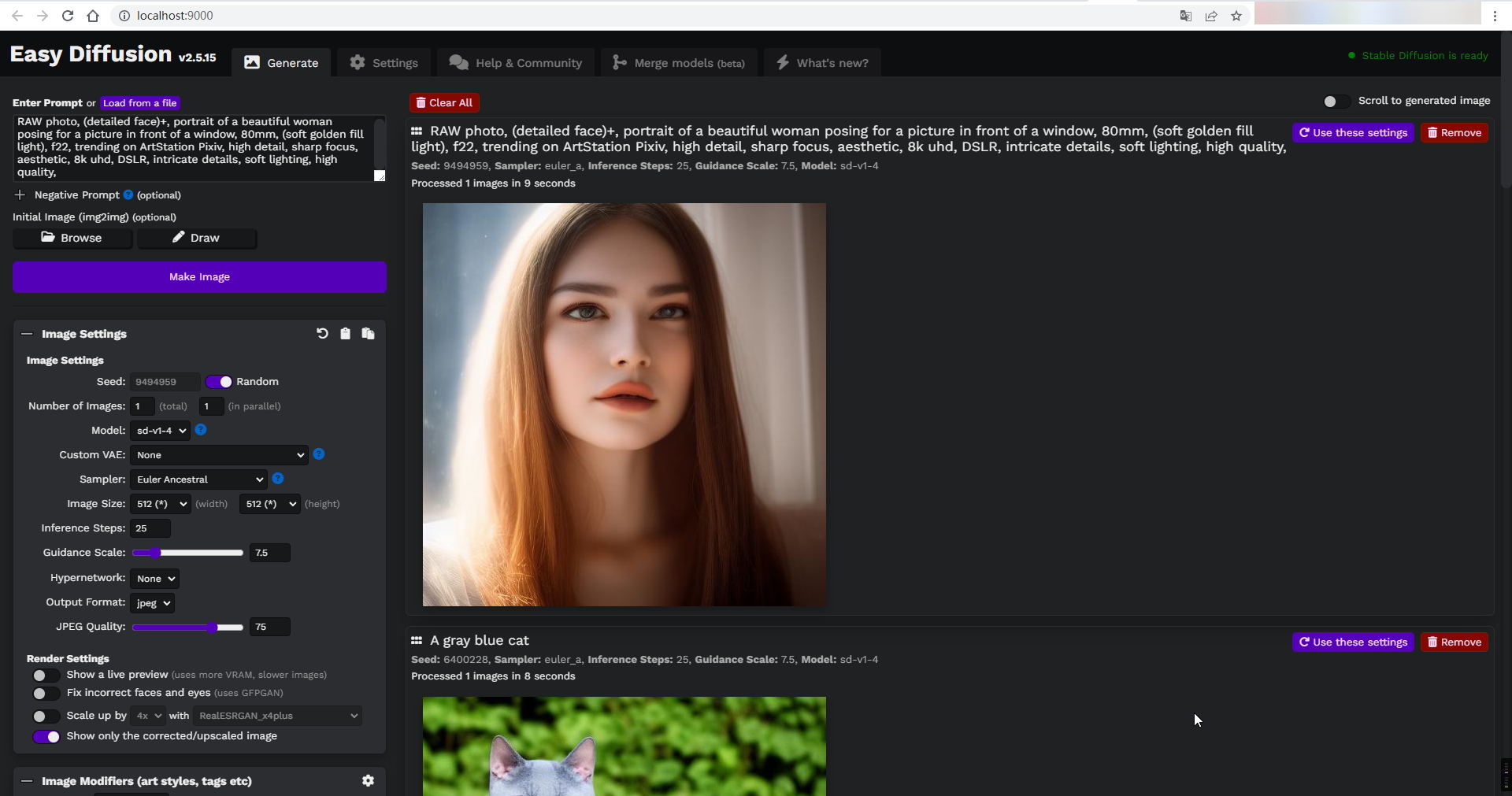
取消HTTP代理
安装完毕后我们可以取消Windows命令行的HTTP代理了:
set http_proxy=
set https_proxy=在Windows系统上成功安装Easy Diffusion(Stable Diffusion)并实现AI生成艺术图像
文献:https://blog.xiaoz.org/archives/18443
感谢小z提供:https://blog.xiaoz.org/archives/18443